
Tạo video hướng dẫn với Windows Media Encoder
T o video h ng d n v i Windows Media Encoderạ ướ ẫ ớ
Là m t k thu t viên h tr chuyên nghi p, b n đã bi t c n ph i m t bao ộ ỹ ậ ỗ ợ ệ ạ ế ầ ả ấ
nhiêu th i gian và công s c đ có th ch d n cho ai đó th c hi n m t s ờ ứ ể ể ỉ ẫ ự ệ ộ ố
thao tác ph n m m hay thao tác trên h đi u hành khi tr giúp h qua đi n ầ ề ệ ề ợ ọ ệ
tho i.B n cũng không th ch c ch n đ c r ng li u khách hàng có th c ạ ạ ể ắ ắ ượ ằ ệ ự
s hi u và th c hi n chính xác theo các b c mà b n đã h ng d n cho hự ể ự ệ ướ ạ ướ ẫ ọ
hay không. Đôi khi, s d dàng h n khi h ng d n m i ng i cách làm ẽ ễ ơ ướ ẫ ọ ườ
m t vi c gì đó b ng hình nh h n là vi t ra các ch d n hay gi i thích qua ộ ệ ằ ả ơ ế ỉ ẫ ả
đi n tho i. Bài này s gi i thi u cách t o m t h ng d n b ng video c a ệ ạ ẽ ớ ệ ạ ộ ướ ẫ ằ ủ
riêng b n s d ng ch ng trình Windows Media Encoder.ạ ử ụ ươ
Là m t k thu t viên h tr chuyên nghi p, b n đã bi t c n ph i m t bao ộ ỹ ậ ỗ ợ ệ ạ ế ầ ả ấ
nhiêu th i gian và công s c đ có th ch d n cho ai đó th c hi n m t s ờ ứ ể ể ỉ ẫ ự ệ ộ ố
thao tác ph n m m hay thao tác trên h đi u hành khi tr giúp h qua đi n ầ ề ệ ề ợ ọ ệ
tho i. B n cũng không th ch c ch n đ c r ng li u khách hàng có th c ạ ạ ể ắ ắ ượ ằ ệ ự
s hi u và th c hi n chính xác theo các b c mà b n đã h ng d n cho hự ể ự ệ ướ ạ ướ ẫ ọ
hay không.
Li u có ti n l i h n không khi b n có th g i cho khách hàng m t đo n ệ ệ ợ ơ ạ ể ử ộ ạ
video h ng d n tr l i m i câu h i v i nh ng trình di n các thao tác ướ ẫ ả ờ ọ ỏ ớ ữ ễ
chính xác? Câu tr l i ch c ch n là CÓ, nh ng đ t o ra nh ng đo n ả ờ ắ ắ ư ể ạ ữ ạ
h ng d n video nh v y thì chi phí không h nh chút nào.ướ ẫ ư ậ ề ỏ
Th t s , m i th s đ n gi n h n r t nhi u khi b n s d ng Windows ậ ự ọ ứ ẽ ơ ả ơ ấ ề ạ ử ụ
Media Encoder c a Microsoft. Ch ng trình này hoàn toànủ ươ mi n phíễ
Trong bài này tôi s h ng d n cách cài đ t và s d ng Windows Media ẽ ướ ẫ ặ ử ụ
Encoder đ t o ra các h ng d n video c a chính b n. Tôi s ch ra vài ể ạ ướ ẫ ủ ạ ẽ ỉ
m o mà có th áp d ng khi t o ra các h ng d n video.ẹ ể ụ ạ ướ ẫ
Yêu c u h th ngầ ệ ố
T t c nh ng yêu c u h th ng đ cài đ t và ấ ả ữ ầ ệ ố ể ặ
s d ng Windows Media Encoder đ u liên ử ụ ề
quan đ n nhau. Nh ng gì b n c n là m t CPUế ữ ạ ầ ộ
Pentium hay AMD và ít nh t 64 MB b nh ấ ộ ớ
RAM. Windows Media Encoder làm vi c v i ệ ớ
b t kỳ card màn hình nào, tuy nhiên tôi đã ấ
khám phá ra m t card màn hình v i ít nh t 128ộ ớ ấ
MB b nh RAM đ thu đ c m t video ch tộ ớ ể ượ ộ ấ
l ng h n.ượ ơ
B n có th cài đ t và ch y Windows Media Encoder trên Windows XP hay ạ ể ặ ạ
Windows 2000. Tuy nhiên, c hai h đi u hành này ph i ch yả ệ ề ả ạ DirectX
9.0 tr c khi cài đ t Windows Media Encoder.ướ ặ
Đ tìm ra h th ng c a b n đang s d ng phiên b n DirectX nào, hãy s ể ệ ố ủ ạ ử ụ ả ử
d ng công c DirectX Diagnostic g n s n, mà b n có th ch y t h p ụ ụ ắ ẵ ạ ể ạ ừ ộ
tho i Run. n [Windows]+R, nh p Dxdiag trong ph n Open và kích OK. ạ Ấ ậ ầ
Ngay khi công c DirectX Diagnostic t i v , b n s tìm th y thông tin ụ ả ề ạ ẽ ấ
phiên b n t i phía d i th System.ả ạ ướ ẻ
N u c n nâng c p DirectX, b n có th t i xu ng phiên b n 9.0 ế ầ ấ ạ ể ả ố ả
từ Microsoft Download Center. Hãy th c hi n theo ch d n trên màn hình ự ệ ỉ ẫ
các th t c Genuine Windows Validation đ b t đ u t i ch ng trình. Ngayủ ụ ể ắ ầ ả ươ
khi đã t i xu ng t p tin Dxwebsetup.exe, xác đ nh v trí th m c n i s l uả ố ậ ị ị ư ụ ơ ẽ ư
gi h s và nh n đúp đ ch y Windows DirectX Setup Wizard.ữ ồ ơ ấ ể ạ
B t đ u cài đ t Windows Media Encoderắ ầ ặ
T i xu ng và cài đ t Windows Media Encoder r t d dàng t iả ố ặ ấ ễ ạ trang web
c a Windows Media Encoder 9.ủ B n đ ng b n tâm t i vi c phiên b n 9 ạ ừ ậ ớ ệ ả
c a Windows Media Encoder có t ng thích v i Windows Media Player 10 ủ ươ ớ
hay không. Hi n nay b n 9 là phiên b n Window Media Encoder m i nh t ệ ả ả ớ ấ
và nó làm vi c v i c Windows Media Player 9 và 10.ệ ớ ả
Windows Media Encoder 9 có c phiên b n 32- bít l n 64- bít. Tuy nhiên ả ả ẫ
b n ch c n b n 32- bít là đ . Do đó b n ch vi c kích nút Download Now ạ ỉ ầ ả ủ ạ ỉ ệ
và th c hi n các ch d n trên màn hình đ b t đ u t i ch ng trình.ự ệ ỉ ẫ ể ắ ầ ả ươ
Sau khi đã hoàn t t vi c t i xu ng t p tin WMEncoder.exe, xác đ nh th ấ ệ ả ố ậ ị ư
m c l u gi t p tin, nh n đúp chu t đ ch y Windows Media Encoder 9 ụ ư ữ ậ ấ ộ ể ạ
Series Setup Wizard. R i th c hi n các b c cài đ t Windows media ồ ự ệ ướ ặ
Encoder. Khi cài đ t xong b n s th y bi u t ng Windows Media Encoderặ ạ ẽ ấ ể ượ
trên thanh Start trong th m c Windows Media.ư ụ
L p k ho chậ ế ạ
T ng t nh b t kì trình di n nào, vi c t o ra m t video b ng ch ng ươ ự ư ấ ễ ệ ạ ộ ằ ươ
trình Windows Media Encoder cũng b t đ u v i vi c đ t k ho ch và ắ ầ ớ ệ ặ ế ạ
chu n b . L p k ho ch tr c giúp b n t o ra các video hi u qu nh ẩ ị ậ ế ạ ướ ạ ạ ệ ả ư
mong mu n.ố
B n s gi i thi u m t lo t các b c h ng d n ng i xem s d ng ạ ẽ ớ ệ ộ ạ ướ ướ ẫ ườ ử ụ
nh ng thao tác đó đ th c hành, vi c đ t k ho ch s bao g m chính xác ữ ể ự ệ ặ ế ạ ẽ ồ
các trình đ n, h p tho i và các thi t l p tr c khi b t đ u. B ng cách đó ơ ộ ạ ế ậ ướ ắ ầ ằ
m i l n b t đ u ghi hình thì b n có th d dàng đ nh h ng t b c này ỗ ầ ắ ầ ạ ể ễ ị ướ ừ ướ
t i các b c ti p theo khi th c hi n các thao tác. L p k ho ch không ớ ướ ế ự ệ ậ ế ạ
nh ng t o ra m t file h ng d n d hi u, mà nó cũng s giúp làm gi m ữ ạ ộ ướ ẫ ễ ể ẽ ả
dung l ng t p tin video.ượ ậ
Ch ng h n, tôi v a m i th c hi n m t video giúp ng i dùng đang g p ẳ ạ ừ ớ ự ệ ộ ườ ặ
khó khăn trong vi c c t, sao chép, và dán các shortcut khi qu n lý nhi u t pệ ắ ả ề ậ
tin và th m c. S d ng [Ctrl][X], [Ctrl][C] và [Ctrl][V] đ qu n lý t p tin ư ụ ử ụ ể ả ậ
là nh ng thao tác c b n nh ng không ph i ai cũng n m đ c. Do đó tôi đãữ ơ ả ư ả ắ ượ
th c hi n m t video ch ra cho ng i dùng cách t n d ng các ti n ích c a ự ệ ộ ỉ ườ ậ ụ ệ ủ
vi c s d ng các l nh Move To và Copy trên Windows Explorer.ệ ử ụ ệ
C cho là tôi bi t các thao tác trong và ngoài, tôi th c hi n ghi video mà ứ ế ự ệ
không c n l p b t kỳ k ho ch nào. Khi di chuy n con tr chu t t v trí ầ ậ ấ ế ạ ể ỏ ộ ừ ị
này sang v trí khác , tôi t m ng ng m t lúc và suy nghĩ b c ti p theo. ị ạ ừ ộ ướ ế
Nh v y con tr chu t c a tôi không li n m ch tr c khi ti p t c b c ư ậ ỏ ộ ủ ề ạ ướ ế ụ ướ
ti p theo. Các thao tác này hoàn h o bình th ng khi b n th c hi n các ế ả ườ ạ ự ệ
ho t đ ng h ng ngày mà không c n chau chu t. Sau khi tôi th c hành thao ạ ộ ằ ầ ố ự
tác vài l n sau đó ghi l i thao tác, video trông m n h n nhi u.ầ ạ ị ơ ề
Bây gi , hãy l a ch n xem th t s b n mu n t do di con tr chu t t n i ờ ự ọ ậ ự ạ ố ự ỏ ộ ừ ơ
này sang n i khác hay mu n s d ng nh ng chuy n đ ng đã đ c xác ơ ố ử ụ ữ ể ộ ượ
đ nh.ị
Ghi âm video h ng d nướ ẫ
Windows Media Encoder có kh năng ghi âm thanh t m t micro g n v i ả ừ ộ ắ ớ
card âm thanh. Micro này s cho phép b n thêm các t ng thu t vào video ẽ ạ ườ ậ
h ng d n.ướ ẫ
Đ có th ghi âm m n nh t có th , b n c n ki m tra âm thanh tr c khi ghiể ể ị ấ ể ạ ầ ể ướ
âm th c t . Ki m tra âm thanh có nghĩa là b n s th c hi n m t s th ự ế ể ạ ẽ ự ệ ộ ố ử
nghi m nói vào micro đ ch c ch n r ng nó ho t đ ng chính xác và đ c ệ ể ắ ắ ằ ạ ộ ượ
đ t trong kho ng cách đúng đ b o đ m ghi âm t t nh t.ặ ả ể ả ả ố ấ
Đ th c hi n ghi th , b n có th s d ng Sound Recorder, mà có th tìm ể ự ệ ử ạ ể ử ụ ể
th y trên thanh Start t iấ ạ All Programs | Accessories | Entertainment. Cách
khác, b n có th kích ho t nó t h p tho i Run b ng cách nh nạ ể ạ ừ ộ ạ ằ ấ [Windows]
[R], nh pậ sndrec32.exe vào ô Open và kích OK.
Quá trình ghi âm s m t r t nhi u th i gian c trong giai đo n chu n b và ẽ ấ ấ ề ờ ả ạ ẩ ị
trong khi ghi th c t . N u b n vi t ra m t k ch b n v i m t âm thanh h i ự ế ế ạ ế ộ ị ả ớ ộ ộ
tho i và th c hành nó cùng v i vi c th c hi n các b c tr c khi th t s ạ ự ớ ệ ự ệ ướ ướ ậ ự
ghi video thì có th s dung thành th o nó sau m t vài l n luy n t p.ể ử ạ ộ ầ ệ ậ
M t chú ý khác n a là vi c nén các t p tin mà Windows Media Encoder s ộ ữ ệ ậ ử
d ng s bóp méo âm thanh Tuy nhiên s v n có th nghe đ c.ụ ẽ ẽ ẫ ể ượ
Ghi l i đo n băng h ng d nạ ạ ướ ẫ
Tr c khi th t s b t đ u ghi video h ng d n, có nh ng ng d ng hay ướ ậ ự ắ ầ ướ ẫ ữ ứ ụ
thao tác mà b n c n ph i chu n b s n sàng. Thí d nh tôi m s n ạ ầ ả ẩ ị ẵ ụ ư ở ẵ
Window Explorer và sàng sàng đ b t đ u ghi hình các thao tác.ể ắ ầ
Ngay khi ch y Windows Media Encoder, h p tho i New Sessition s xu t ạ ộ ạ ẽ ấ
hi n trên đ u c a s Window Media Encoder. Đ b t đ u, ta ch n ệ ở ẩ ử ổ ể ắ ầ ọ
Capture Dcreen nh hình A và kích OK.ư
Hình A: Trong h p tho i New Session, ch n lo i Wizards c n s d ngộ ạ ọ ạ ầ ử ụ
Khi b n nhìn th y trang đ u tiên trên New Session Wizard, hãy l a ch n ạ ấ ầ ự ọ
vùng màn hình mà b n mu n ghi hình nh trong hình B. Chú ý các c nh báoạ ố ư ả
hi n th khi b n quy t đ nh ch n tùy ch n nào.ể ị ạ ế ị ọ ọ
Hình B: Khi b n ch n Screen Capture thì New Session Wizard sạ ọ ẽ
cung c p cho b n 3 cách đ xác đ nh vùng ghi hình.ấ ạ ể ị
N u b n l a ch n tùy ch n Specific Window thì Windows Media Encoder ế ạ ự ọ ọ
s không ghi hình các c a s khác xu t hi n khi ch y qua các thao tác. N uẽ ử ổ ấ ệ ạ ế
l a ch n tùy ch n Region Of Screen thì t i b t kì ph n nào c a c a s hay ự ọ ọ ạ ấ ầ ủ ử ổ
h p tho i bên ngoài vùng ghi hình s đ c c t b . N u b n l a ch n tùy ộ ạ ẽ ượ ắ ỏ ế ạ ự ọ
ch n Entire Screen thì h th ng c a b n có th ch y h i ch m ch p khi ọ ệ ố ủ ạ ể ạ ơ ậ ạ
ghi video và t p tin xu t ra s có dung l ng l n.ậ ấ ẽ ượ ớ
Trong tr ng h p video h ng d n ví d c a tôi, m i ho t đ ng di n ra ườ ợ ướ ẫ ụ ủ ọ ạ ộ ễ
t i Windows Explore, do đó tôi ch n tùy ch n Specific Window. Kích ch n ạ ọ ọ ọ
h p ki m Capture Audio From The Default Audio Device và kích Next.ộ ể
Trang hi n th ti p theo ph thu c vào tùy ch n b n s d ng trong b c ể ị ế ụ ộ ọ ạ ử ụ ướ
có thể bạn quan tâm

Tạo giao diện trong suốt cho skin của Windows Media Player
4
930
267
Tài liệu CNTT khác
4
(New)

Những phần mềm quay video màn hình Windows chất lượng
8
952
302
Tài liệu CNTT khác
8
(New)

Hướng dẫn cách tải video trên Instagram
6
921
276
Tài liệu CNTT khác
6
(New)
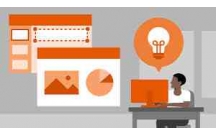
Hướng dẫn chuyển đổi Powerpoint thành video
13
641
304
Tài liệu CNTT khác
13
(New)

Hướng dẫn làm video như dân chuyên bằng Proshow Producer
9
922
252
Tài liệu CNTT khác
9
(New)

Hướng dẫn cách chỉnh sửa video ngay trên iPhone và iPad
4
904
315
Tài liệu CNTT khác
4
(New)

Luận văn thạc sĩ quản trị kinh doanh: Công ty Goldsun Focus Media- thự...
47
919
420
Kinh tế - Thương mại
47
(New)

Hướng dẫn tạo hệ thống dual boot của Windows 7 và Windows 8
17
1.595
269
Cơ sở dữ liệu
17
(New)
thông tin tài liệu
Đôi khi, sẽ dễ dàng hơn khi hướng dẫn mọi người cách làm một việc gì đó bằng hình ảnh hơn là viết ra các chỉ dẫn hay giải thích qua điện thoại. Bài này sẽ giới thiệu cách tạo một hướng dẫn bằng video của riêng bạn sử dụng chương trình Windows Media Encoder.
Mở rộng để xem thêm
từ khóa liên quan
tài liệu mới trong mục này
tài liệu hot trong mục này
tài liệu giúp tôi
Nếu bạn không tìm thấy tài liệu mình cần có thể gửi yêu cầu ở đây để chúng tôi tìm giúp bạn!
xem nhiều trong tuần
70 câu hỏi trắc nghiệm luyện thi chứng chỉ tin A
Đề thi và lời giải môn xác suất thống kê của trường Học viện ngân hàng
Địa lý 12 Phát triển cây công nghiệp lâu năm Tây Nguyên
Giáo trình Quản trị học của Đại học kinh tế quốc dân
Tiểu luận: Vị trí, vai trò, nhiệm vụ của người Đảng viên với ĐCSVN- Phấn đấu, rèn luyện và tuyên truyền nhân dân của người Đảng viên
Bài tập nâng cao Tiếng Việt lớp 2: Chính tả
yêu cầu tài liệu
Giúp bạn tìm tài liệu chưa có
×



